剪映电脑版是一款非常专业的短视频剪辑软件,那么今天小编就给大家讲讲如何通过这款软件设置视频饱和度,下面一起看下教程。
启动打开电脑版剪映专业版软件,然后选择单击“开始创作”。
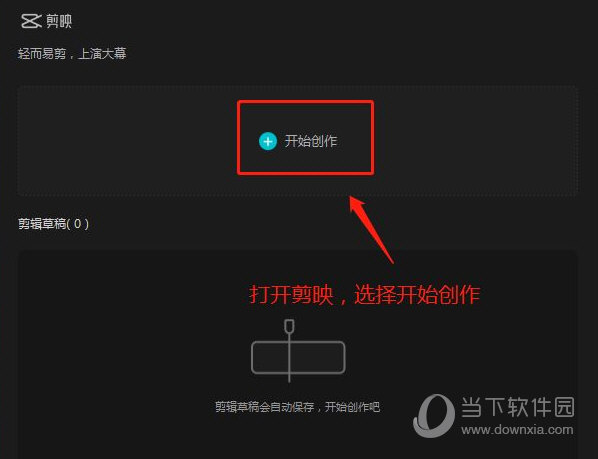
进入创作界面之后,单击“导入素材”,在弹出的素材导入选择窗口中选择视频素材导入到剪映专业版中。
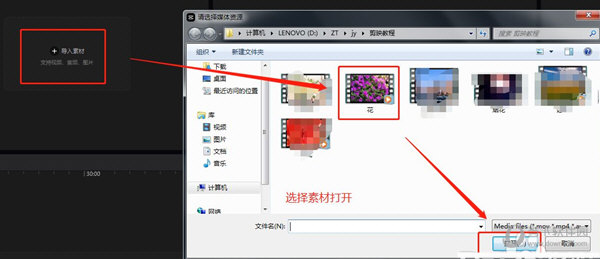
将鼠标移动到导入的视频素材上,单击加号,将视频素材添加到时间轴轨道。
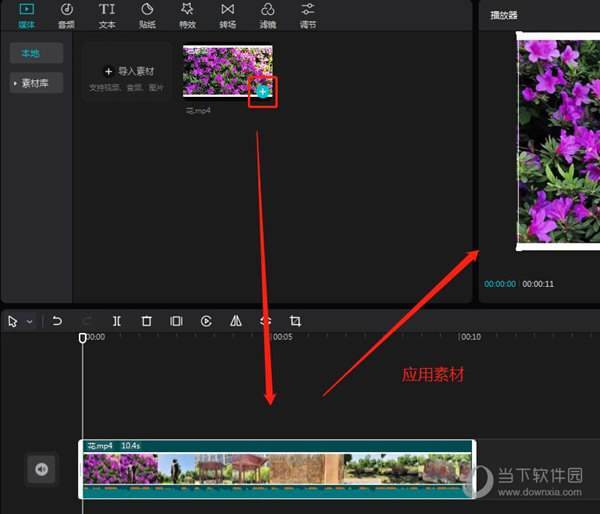
单击选中时间轴轨道中的视频素材,在窗口界面右上角选择“调节”,找到“饱和度”。
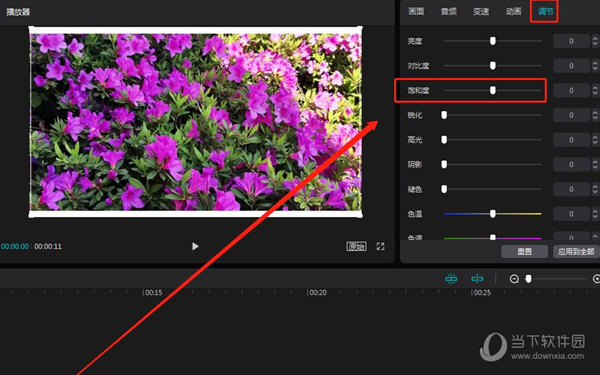
将饱和度设置往右进行拖动,这时候是将视频的饱和度进行提高。
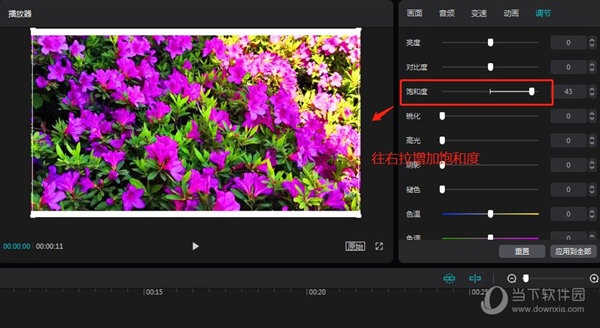
如果将饱和度的拖动条往左进行拖动,此时是降低视频的饱和度,视频的画面会变灰。
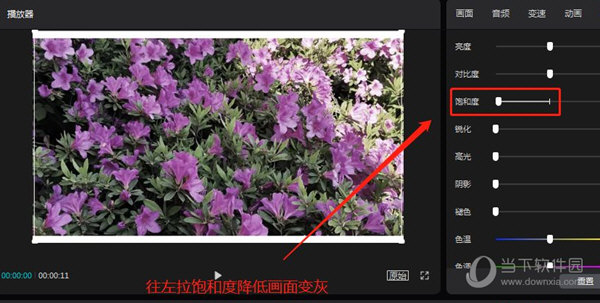
好了,以上就是小编为大家带来关于“剪映怎么设置视频饱和度”这个问题的全部内容解答,希望能帮助到你。














